纯净Ubuntu16安装CUDA(9.1)和cuDNN
欢迎访问我的GitHub
https://github.com/zq2599/blog_demos
内容:所有原创文章分类汇总及配套源码,涉及Java、Docker、Kubernetes、DevOPS等;
本篇概览
- 自己有一台2015年的联想笔记本,显卡是GTX950M,已安装ubuntu 16.04 LTS桌面版,为了使用其GPU完成deeplearning4j的训练工作,自己动手安装了CUDA和cuDNN,在此将整个过程记录下来,以备将来参考,整个安装过程分为以下几步:
- 准备工作
- 安装Nvidia驱动
- 安装CUDA
- 安装cuDNN
特别问题说明
按照一般步骤,在安装完Nvidia显卡驱动后,会提示对应的CUDA版本,接下来按照提示的版本安装CUDA,例如我这里提示的是11.2,正常情况下,我应该安装11.2版本的CUDA
但是我选择9.1版本就行安装,因为之前的开发中发现deeplearning4j使用了11.2的SDK后,启动应用会有ClassNotFound的错误,此问题至今未修复(惭愧,欣宸水平如此之低...),因此,我在Nvidia驱动提示11.2版本的情况下,依然安装了9.1版本,后来在此环境运行deeplearning4j应用一切正常
如果您没有我这类问题,完全可以按照驱动指定的版本来安装CUDA,具体的操作步骤稍后会详细说到;
准备工作
接下来的操作,除了在网页下载,其余都是ssh远程连接到ubuntu机器操作的,ssh登录的帐号为普通帐号,并非root
如果已有驱动,请先删除:
sudo apt-get remove --purge nvidia*
- 禁用nouveau驱动(很重要),用vi打开文件/etc/modprobe.d/blacklist.conf,在尾部增加以下内容,然后保存退出:
blacklist nouveaublacklist lbm-nouveauoptions nouveau modeset=0alias nouveau offalias lbm-nouveau off
- 关闭nouveau:
echo options nouveau modeset=0 | sudo tee -a /etc/modprobe.d/nouveau-kms.conf
- 更新initramfs:
update-initramfs -u
执行reboot重启电脑
重启后,执行以下命令,应该不会有任何输出,证明nouveau已经禁用:
lsmod|grep nouveau
- 获取Kernel source:
sudo apt-get install linux-source
- 安装过程中显示信息如下图:
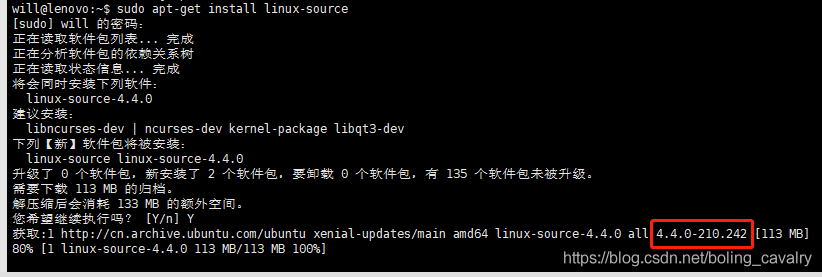
- 根据上图红框中的信息,可知内核版本号为,于是执行以下命令:
sudo apt-get install linux-headers-4.4.0-210-generic
下载和安装Nvidia驱动
- 访问Nvidia网站,地址https://www.nvidia.cn/Download/index.aspx?lang=cn,然后选择对应的显卡和操作系统,我的选择如下图所示:

- 点击上图搜索按钮后,进入下图页面,点击下载:
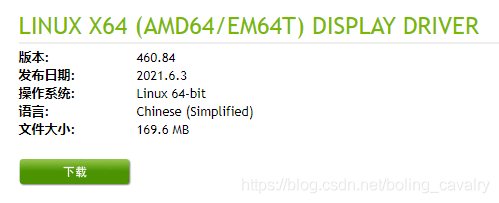
下载得到的文件名为NVIDIA-Linux-x86_64-460.84.run
关闭图形页面:
sudo service lightdm stop
- 给驱动文件增加可执行权限:
sudo chmod a+x NVIDIA-Linux-x86_64-460.84.run
- 开始安装:
sudo ./NVIDIA-Linux-x86_64-460.84.run -no-x-check -no-nouveau-check -no-opengl-files
- 遇到下图,选择红框:

遇到下图,直接回车:

恢复图形页面:
sudo service lightdm start
- 执行命令nvidia-smi,如果驱动安装成功,会显示以下内容:
will@lenovo:~/temp/202106/20$ nvidia-smiSun Jun 20 09:02:11 2021+-----------------------------------------------------------------------------+| NVIDIA-SMI 460.84 Driver Version: 460.84 CUDA Version: 11.2 ||-------------------------------+----------------------+----------------------+| GPU Name Persistence-M| Bus-Id Disp.A | Volatile Uncorr. ECC || Fan Temp Perf Pwr:Usage/Cap| Memory-Usage | GPU-Util Compute M. || | | MIG M. ||===============================+======================+======================|| 0 GeForce GTX 950M Off | 00000000:01:00.0 Off | N/A || N/A 41C P0 N/A / N/A | 0MiB / 4046MiB | 1% Default || | | N/A |+-------------------------------+----------------------+----------------------++-----------------------------------------------------------------------------+| Processes: || GPU GI CI PID Type Process name GPU Memory || ID ID Usage ||=============================================================================|| No running processes found |+-----------------------------------------------------------------------------+
- 从上述内容可见CUDA Version: 11.2表示该驱动对应的CUDA版本应该是11.2,正如前面所说,我这边遇到了问题,因此接下来会安装9.1版本,但是您可以选择安装11.2
安装CUDA
- 浏览器访问https://developer.nvidia.com/cuda-toolkit-archive,点击红框中的链接:

- 如下图,下载Linux版本:
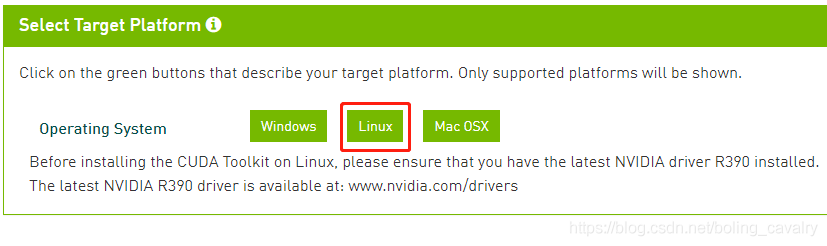
- 继续选择x86_64:
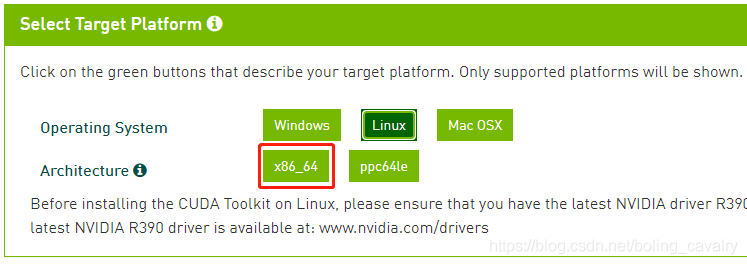
- 选择具体的Linux版本及其版本号:
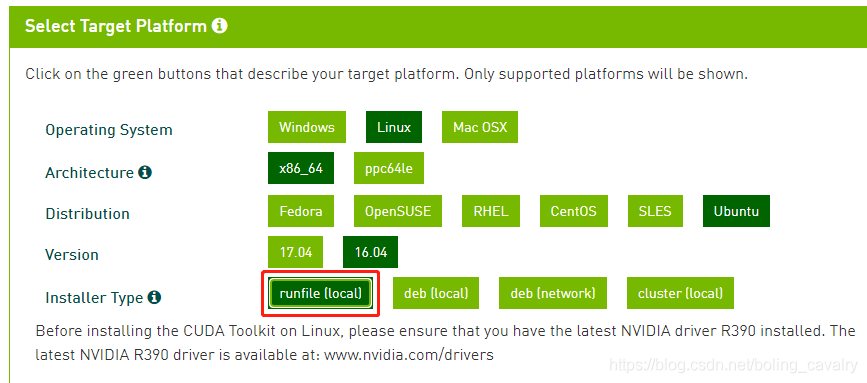
- 要下载的东西不少,一个安装程序和三个补丁:

- 上述四个文件的下载地址整理如下:
https://developer.download.nvidia.cn/compute/cuda/9.1/secure/Prod/local_installers/cuda_9.1.85_387.26_linux.run?P0Ntu_6NLtuuEMm6fJRk1W5vl4KM7oaT1oFW870zKJ-zDw2ckKntFLOE6klRJfw2CmTa8z3Q390_6urlgc6LqjoqlIFW9gvfvDCusnINYplLaw1u8lRY8R4oVNtpNzaXU4BQcHjvdb6c6rjq20dktCcRd4640woXt1yHmD95v1Du7wdBBXq2eOYhttps://developer.download.nvidia.cn/compute/cuda/9.1/secure/Prod/patches/1/cuda_9.1.85.1_linux.run?yeXf_7wIGlHAUw--E_YVLQZRgXv0x2i043woJVY-ydXU5Kyhc-eYQf5JmL-4mvYmlvPYCEc5RhT2sDWscX20CJbdOwpkt30kWb9vx8E4oIlajDQ3MVPvXdiKKsIOBUx-h0q0N0jSkNn80VMhW-nk8jwvRY_e6MuFzqWBaPkhttps://developer.download.nvidia.cn/compute/cuda/9.1/secure/Prod/patches/2/cuda_9.1.85.2_linux.run?5jGZxNigaOJkaaPbMagjhSW7ebQvYGyYoqe2vBxZ1eV8qp2BzXJLxIPgAo11UgWhORirQkdJGq5b8eFh4aShBVUTmuPaasvRiMCKDZw5yjjIobGQrCEyU-LFO59AbrRER57Mxa0T1Sc97fC80IOZq8Ox2repjn7A3oYVgd8https://developer.download.nvidia.cn/compute/cuda/9.1/secure/Prod/patches/3/cuda_9.1.85.3_linux.run?CxWimJTC-XROYihig-UZmH62odbJInf1fmxTZ_bsW1nQ0Zz5cL5r8qLmlMR_1j2rVhk3j8Z5lS6dpArt8frjGHH2MeVn5TefMoclam8udm-RSMMmqHXYE66hHN2D0drVEdtCwe8ZrEIYb2rpucaz9svCFE8Z319mge4Ju94
下载完毕后,执行命令chmod a+x *.run为上述四个文件增加可执行权限
安装CUDA:
sudo sh cuda_9.1.85_387.26_linux.run
- 遇到license时,像是用vi工具那样,输入":",再输入"q"回车,就能跳过license阅读,执行真正的安装操作了:
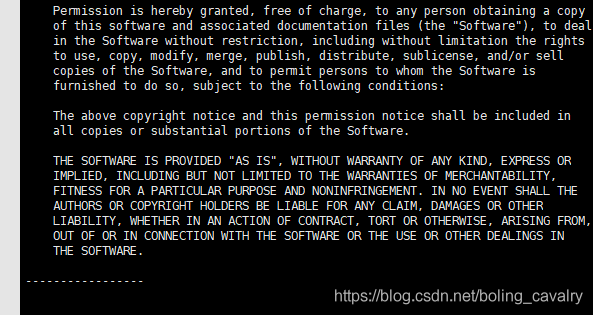
- 接下来是一系列提问,每一个提问的回答如下图,千万注意红框中的问题一定要选择n:
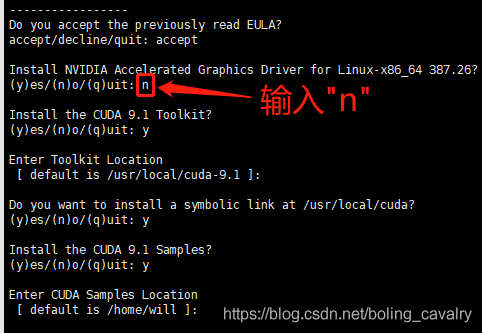
- 安装完成后输出以下内容:
Installing the CUDA Toolkit in /usr/local/cuda-9.1 ...Missing recommended library: libGLU.soMissing recommended library: libX11.soMissing recommended library: libXi.soMissing recommended library: libXmu.soMissing recommended library: libGL.soInstalling the CUDA Samples in /home/will ...Copying samples to /home/will/NVIDIA_CUDA-9.1_Samples now...Finished copying samples.============ Summary ============Driver: Not SelectedToolkit: Installed in /usr/local/cuda-9.1Samples: Installed in /home/will, but missing recommended librariesPlease make sure that- PATH includes /usr/local/cuda-9.1/bin- LD_LIBRARY_PATH includes /usr/local/cuda-9.1/lib64, or, add /usr/local/cuda-9.1/lib64 to /etc/ld.so.conf and run ldconfig as rootTo uninstall the CUDA Toolkit, run the uninstall script in /usr/local/cuda-9.1/binPlease see CUDA_Installation_Guide_Linux.pdf in /usr/local/cuda-9.1/doc/pdf for detailed information on setting up CUDA.***WARNING: Incomplete installation! This installation did not install the CUDA Driver. A driver of version at least 384.00 is required for CUDA 9.1 functionality to work.To install the driver using this installer, run the following command, replacing <CudaInstaller> with the name of this run file:sudo <CudaInstaller>.run -silent -driverLogfile is /tmp/cuda_install_13425.log
- 打开文件~/.bashrc,在尾部增加以下两行(LD_LIBRARY_PATH如果已经存在,请参考PATH的写法改成追加):
export PATH=/usr/local/cuda-9.1/bin:$PATHexport LD_LIBRARY_PATH=/usr/local/cuda-9.1/lib64
执行命令source ~/.bashrc使配置生效
执行命令su -切换到root帐号,执行以下命令(不要用sudo,而是切到root帐号):
sudo echo "/usr/local/cuda-9.1/lib64" >> /etc/ld.so.conf
- 再以root身份执行以下命令:
ldconfig
执行命令exit退出root身份,现在又是普通帐号的身份了
执行命令nvcc -V检查CUDA版本,注意参数V是大写:
will@lenovo:~$ nvcc -Vnvcc: NVIDIA (R) Cuda compiler driverCopyright (c) 2005-2017 NVIDIA CorporationBuilt on Fri_Nov__3_21:07:56_CDT_2017Cuda compilation tools, release 9.1, V9.1.85
- 安装第一个补丁:
sudo sh cuda_9.1.85.1_linux.run
- 安装第二个补丁:
sudo sh cuda_9.1.85_387.26_linux.run
- 安装第三个补丁:
sudo sh cuda_9.1.85_387.26_linux.run
安装cuDNN
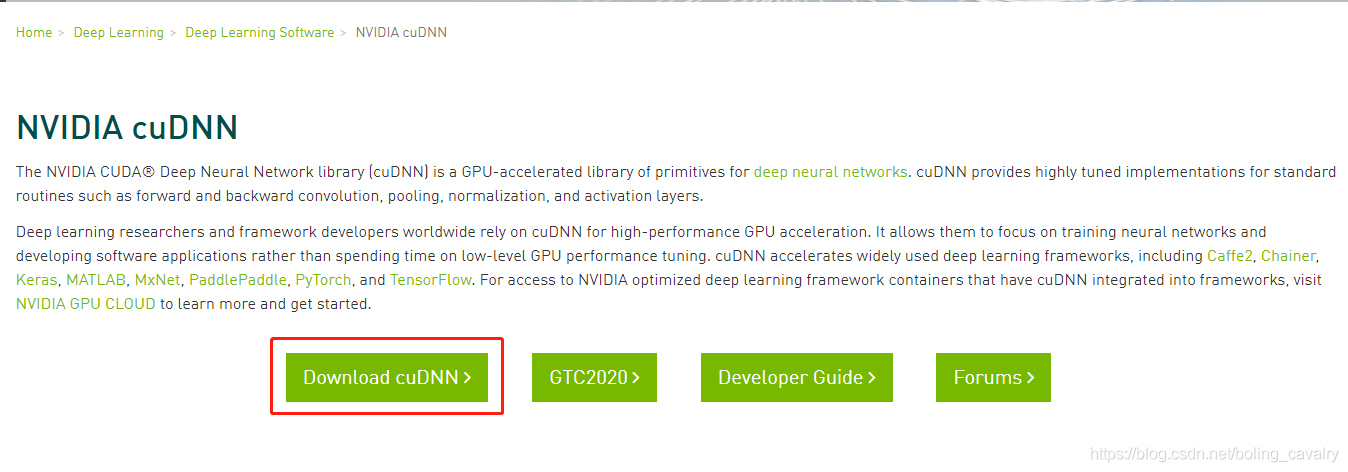
- 按提示登录,如果没有帐号请注册一个,登录后进入下载页面,需要点击下图红框位置才有能见到老版本:
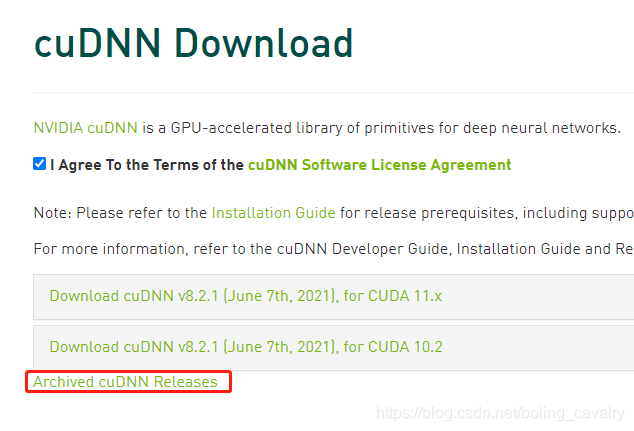
- 选择与CUDA匹配的版本:
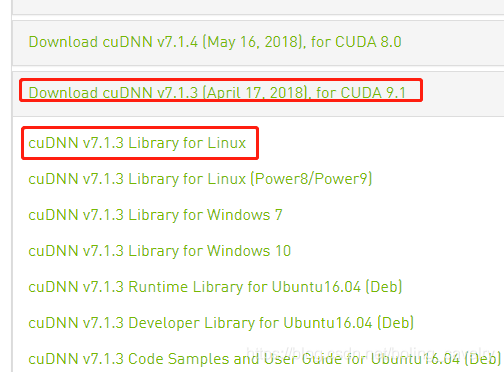
- 下载后解压,得到文件夹cuda,然后执行以下命令:
sudo cp cuda/include/cudnn.h /usr/local/cuda/include/sudo cp cuda/lib64/libcudnn* /usr/local/cuda/lib64/sudo chmod a+r /usr/local/cuda/include/cudnn.hsudo chmod a+r /usr/local/cuda/lib64/libcudnn*
- 执行检查确认的命令cat /usr/local/cuda/include/cudnn.h | grep CUDNN_MAJOR -A 2,如果安装顺利会有以下输出:
#define CUDNN_MAJOR 7#define CUDNN_MINOR 1#define CUDNN_PATCHLEVEL 3--#define CUDNN_VERSION (CUDNN_MAJOR * 1000 + CUDNN_MINOR * 100 + CUDNN_PATCHLEVEL)#include "driver_types.h"
- 至此,Ubuntu16安装CUDA(9.1)和cuDNN已经完成了,希望能给您一些参考。
你不孤单,欣宸原创一路相伴
欢迎关注公众号:程序员欣宸
微信搜索「程序员欣宸」,我是欣宸,期待与您一同畅游Java世界...
https://github.com/zq2599/blog_demos
纯净Ubuntu16安装CUDA(9.1)和cuDNN的更多相关文章
- Ubuntu 18.04安装 CUDA 10.1 、cuDNN 7.6.5、PyTorch1.3
转载请注明出处 BooTurbo https://www.cnblogs.com/booturbo/p/11834661.html 安装平台及环境 CPU:i9-9900k桌面级 GPU:RTX 2 ...
- caffe安装:ubuntu16.04 + opencv2.4 + python 2.7+ CUDA 8.0 RC + CuDNN 5.0
官方教程:http://caffe.berkeleyvision.org/install_apt.html 主要参考教程: https://github.com/BVLC/caffe/wiki/Ubu ...
- Ubuntu系统---Ubuntu16.04进不了界面(登录界面循环,密码正确)(一体化安装(CUDA +NVIDIA驱动)+ cuDNN)
Ubuntu16.04进不了界面(登录界面循环,密码正确)(一体化安装(CUDA +NVIDIA驱动)+ cu ...
- 深度学习环境搭建(ubuntu16.04+Titan Xp安装显卡驱动+Cuda9.0+cudnn+其他软件)
一.硬件环境 ubuntu 16.04LTS + windows10 双系统 NVIDIA TiTan XP 显卡(12G) 二.软件环境 搜狗输入法 下载地址 显卡驱动:LINUX X64 (AMD ...
- 服务器重装和配置:Ubuntu16.04 + Anaconda3 + GTX1080驱动 + CUDA8 + cuDNN + 常用工具安装
前一篇[基于Ubuntu16.04的GeForce GTX 1080驱动安装,遇到的问题及对应的解决方法]是在机器原有系统上安装GPU驱动,后来决定备份数据后重装系统,让服务器环境更干净清爽. 1.安 ...
- 记录下自己安装cuda以及cudnn
之前已经装过一次了,不过没有做记录,现在又要翻一堆博客安装,长点记性,自己记录下. 环境 ubuntu16.04 python2.7 商家送过来时候已经装好了显卡驱动,所以省去了一大麻烦. 剩下的就是 ...
- ubuntu16.04+Titan Xp安装显卡驱动+Cuda9.0+cudnn
硬件环境 ubuntu 16.04LTS + windows10 双系统 NVIDIA TiTan XP 显卡(12G) 软件环境 搜狗输入法 显卡驱动:LINUX X64 (AMD64/EM64T) ...
- (原)Ubuntu16中安装cuda toolkit
转载请注明出处: http://www.cnblogs.com/darkknightzh/p/5655957.html 参考网址: https://devtalk.nvidia.com/default ...
- ubuntu16.04 NVIDIA CUDA8.0 以及cuDNN安装
下载CUDA 官网下载按照自己的实际情况进行选择,下载合适的版本. 官方安装指南 注意这里下载的是cuda8.0的runfile(local)文件. 安装CUDA 下载完成后,解压到当前目录,切换到该 ...
随机推荐
- LVS本地实验环境搭建
文中实验需要使用以下软件: CentOS的镜像 Virtual Box GNS3 0.实验前的准备工作 0.1.修改yum源 为了方便安装软件,我们设置yum源为公司yum源 1.直接复制公司机器上的 ...
- Spark Ignite踩坑记录
Ignite spark 踩坑记录 简述 ignite访问数据有两种模式: Thin Jdbc模式: Jdbc 模式和Ignite client模式: shell客户端输出问题,不能输出全列: 针对上 ...
- MySQL-SQL基础-查询2
mysql> create table customer(mid char(5) primary key,th date,sex char(1) default '0'); Query OK, ...
- Linux常用命令(一)之文件处理命令
分时的多用户.多任务的操作系统 多数的网络协议的支持(unix和tcp/ip协议是同时发展起来的),方便的远程管理(可以通过图形.命令行) 强大的内存管理和文件管理系统 大量的可用软件和免费软件(游戏 ...
- thrift的介绍及其使用
什么是thrift Thrift是Facebook于2007年开发的跨语言的rpc服框架,提供多语言的编译功能,并提供多种服务器工作模式:用户通过Thrift的IDL(接口定义语言)来描述接口函数及数 ...
- 五分钟搞懂MySQL索引下推
大家好,我是老三,今天分享一个小知识点--索引下推. 如果你在面试中,听到MySQL5.6"."索引优化" 之类的词语,你就要立马get到,这个问的是"索引下推 ...
- NOIP模拟16:「Star Way To Heaven·God Knows·Loost My Music」
T1:Star Way To Heaven 基本思路: 最小生成树. 假如我们将上边界与下边界看作一个点,然后从上边界经过星星向下边界连边,会发现,他会形成一条线将整个矩形分为左右两个部分. ...
- openswan协商流程之(四):main_inI2_outR2()
主模式第四包:main_inI2_outR2 1. 序言 main_inI2_outR2()函数是ISAKMP协商过程中第四包的核心处理函数的入口,同时在此处理流程中已经获取到足够的隧道信息,可以生成 ...
- token过期时间
token有两个有效期,在config/jwt.php下面 # ./config/jwt.php'ttl' => env('JWT_TTL', 600), ##600min=10h 'refre ...
- mysql多次连接后会产生最大失败值
解决办法 可以更改max_connection_errors的值,即提高允许的max_connection_errors的数量 1.进入mysql 1)首先查看该属性设置为多大:命令:show glo ...
